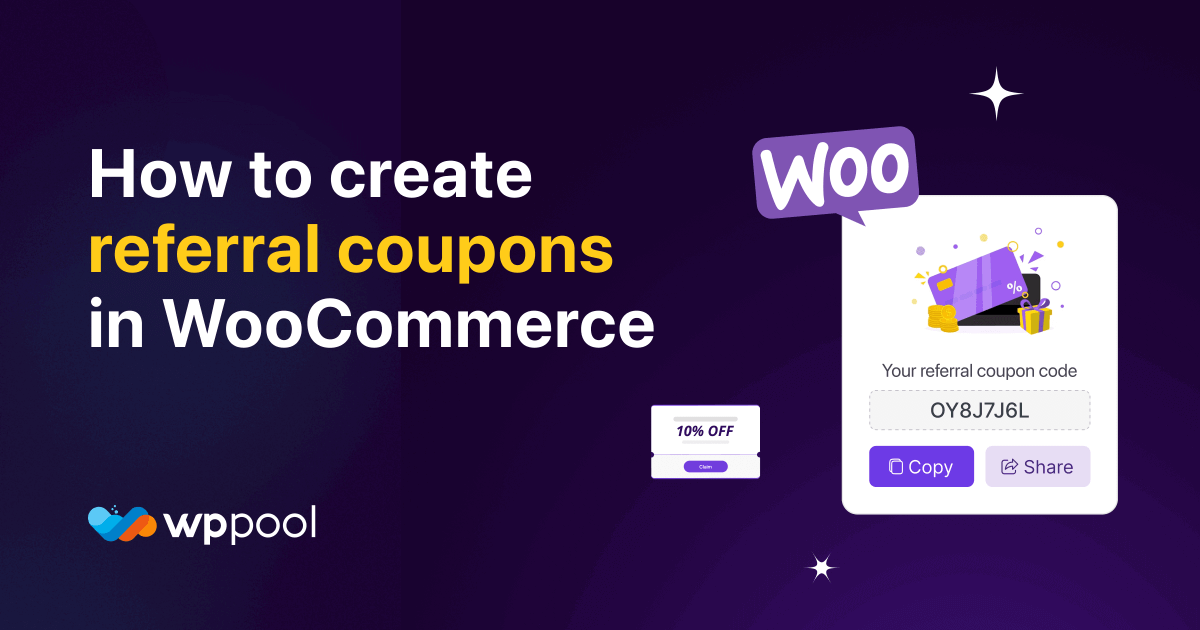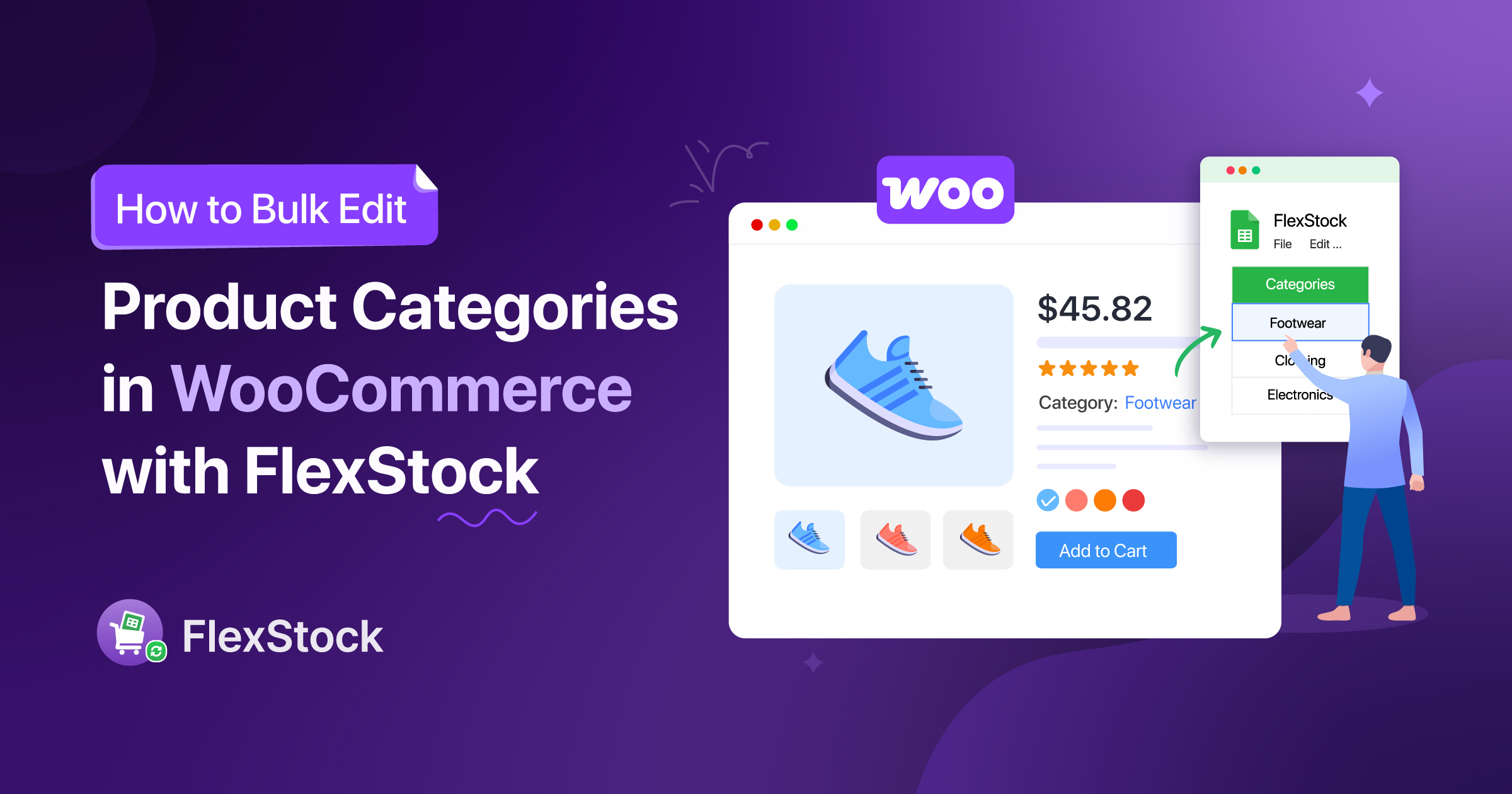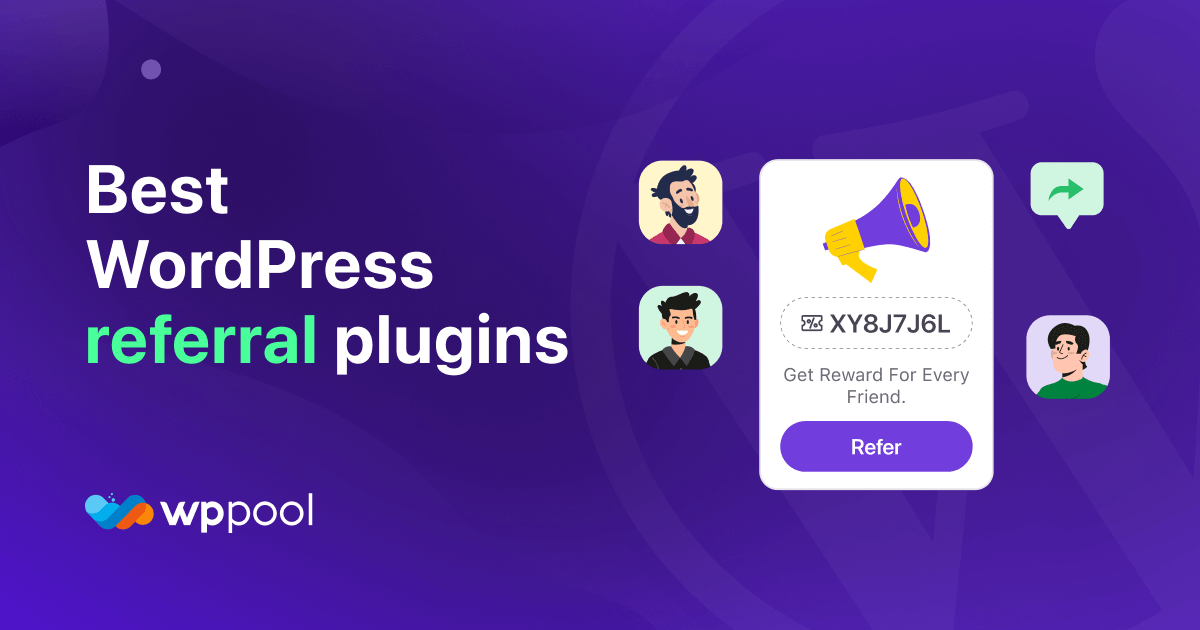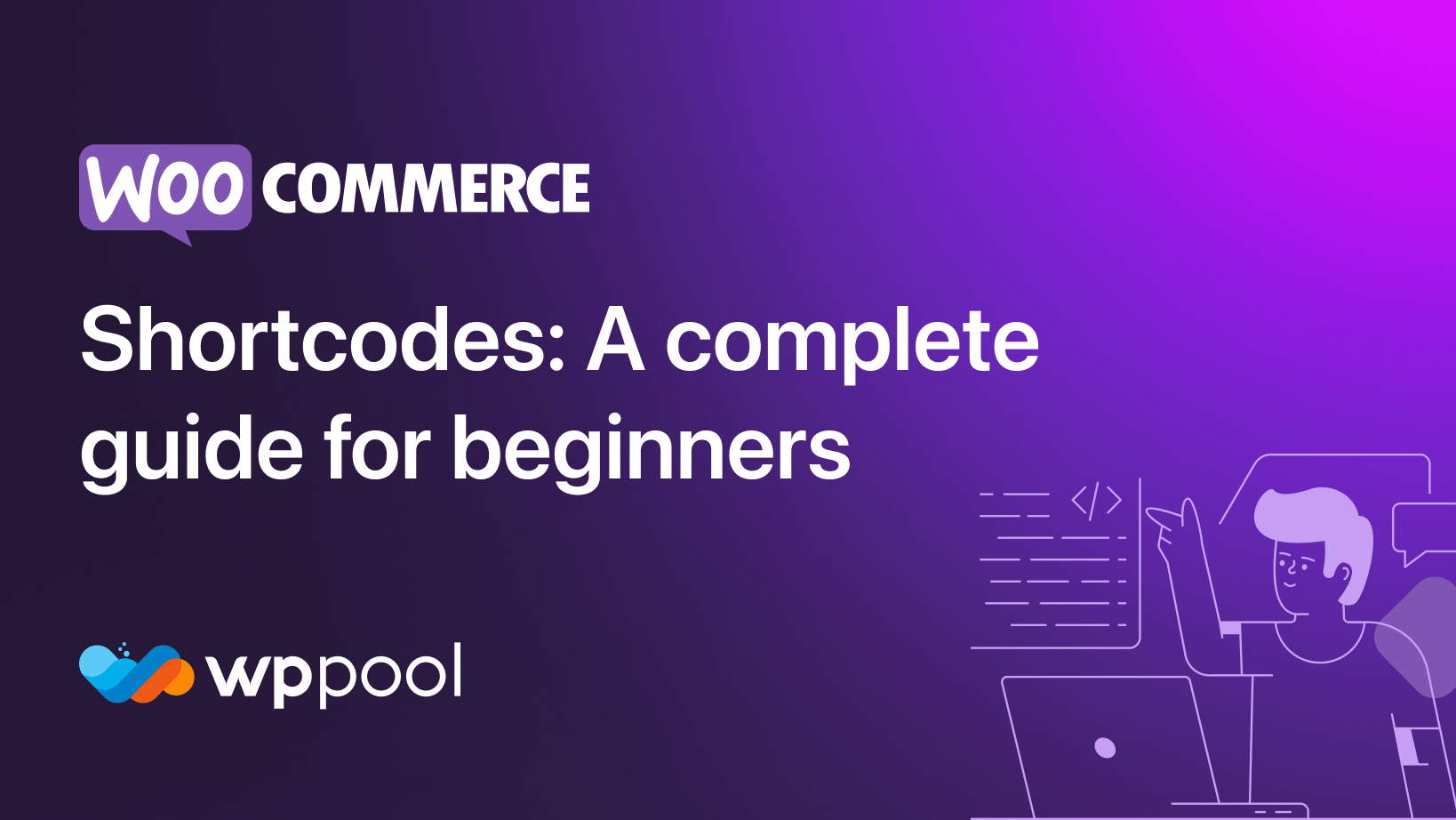Espandere la tua attività e attirare nuovi clienti in questo impegnativo mondo di e -commerce è difficile. Di tanto in tanto è necessario adottare nuove strategie per garantire una crescita e successo del business continui.
Qui parleremo di come implementare una strategia di questi efficaci: creare coupon di riferimento WooCommerce.
In questo blog, impareremo in modo approfondito sui coupon di referral e su come generare questi coupon usando il Miglior plugin di riferimento. Quindi, scaviamo per ottenere la guida definitiva sulla creazione e personalizzazione di coupon di riferimento in WooCommerce.
Sommario
Cos'è un coupon di riferimento WooCommerce?
WooCommerce Referral Coupon è un codice di sconto che i tuoi clienti condividono con altre persone per ottenere sconti durante l'acquisto di prodotti dal tuo negozio. Qui i clienti che condividono il codice di riferimento e le persone che riscattano lo sconto riceveranno sconti o regali.
Perché utilizzare coupon di riferimento in WooCommerce?
L'utilizzo dei coupon di riferimento WooCommerce offre diverse opportunità per la tua attività. Ecco alcuni vantaggi chiave dell'utilizzo dei coupon di riferimento:
- Presenta la tua attività a più persone e aiuta a raccogliere nuovi lead.
- I coupon di riferimento favoriscono la credibilità e la fiducia tra referrer e arbitri.
- Questi coupon espandono rapidamente la tua attività investendo un costo minimo.
- Utilizzando questi coupon di riferimento, è possibile aumentare sia le vendite che le entrate.
- I coupon di riferimento aumentano il coinvolgimento dei clienti e facilitano il processo decisionale.
- Questi coupon WooCommerce rafforzano le relazioni tra clienti e aziende.
- Utilizzando coupon di riferimento, è possibile aumentare i clienti abituali.
- La visibilità del marchio aumenterà promuovendo la tua attività attraverso coupon di riferimento.
- Il programma di riferimento WooCommerce ti consentirà di premiare i tuoi clienti fedeli con sconti speciali.
Guida per creare e personalizzare i coupon di riferimento in WooCommerce
WooCommerce predefinito non ha un'opzione per creare coupon di riferimento. Devi fare affidamento su strumenti di terze parti per la creazione di coupon di riferimento personalizzati. In WordPress, ne troverai diversi Strumenti a questo scopo.
Qui useremo uno di questi strumenti chiamato EchoRewards per creare e personalizzare i coupon di riferimento WooCommerce. Quindi, controlla la seguente guida per premiare i referrer e gli arbitri del tuo negozio WooCommerce:
Passaggio 1: installare il plug -in di riferimento WooCommerce.
Innanzitutto, è necessario installare e attivare un Soluzione di riferimento WooCommerce, EchoRewards. Questo è un plug -in gratuito che include funzionalità di base. Per le funzionalità avanzate, è necessario ottenere il piano premium.
Da installare EchoRewards, navigare verso Plugin >> Aggiungi nuovo Collegare. Quindi digitare EchoRewards nella barra di ricerca e premere il "Installa ora" pulsante. Attivare Echorwards dopo l'installazione.
Passaggio 2: impostare coupon di riferimento con EchoRewards.
In questo passaggio, è necessario impostare sconti o coupon di riferimento per le persone che avranno avvalersi di coupon di riferimento. Ora vai a EchoRewards >> Impostazioni di riferimento. Qui puoi impostare coupon di sconto personalizzati per gli arbitri. Devi regolare il Seguendo i campi Per impostare coupon di riferimento:
- Stato del programma di riferimento: Abilita questa opzione di consentire ai clienti di condividere codici di riferimento e premi con altre persone.
- Tipo di coupon di riferimento: Imposta il tipo di coupon per lo sconto di riferimento.
- Importo dello sconto: Inserisci l'importo per il tuo sconto di riferimento.
- Stato di riferimento: Abilita il disattivazione se desideri ordinare il cliente una volta prima di fare riferimento al coupon agli altri. Inoltre, puoi inviare un messaggio per far sapere ai tuoi clienti il prerequisito di essere un referrer.
- Nome menu EchoRewards : Immettere il nome del coupon.
- Icona del menu EchoRewards : Seleziona un'icona per il coupon di riferimento.
- Criteri di utilizzo del coupon: Abilita questa opzione per limitare l'utilizzo di un coupon più di una volta.
- Limite di riferimento mensile: Imposta il numero di riferimento mensile per i tuoi clienti.
- Scheda EchoRewards nella pagina del prodotto WooCommerce: Attivalo per mostrare la scheda di riferimento nella pagina del prodotto WooCommerce.
- Importo di acquisto minimo per applicare coupon di riferimento: Immettere l'importo dell'ordine per afferrare il coupon di riferimento.
- CAPPING SCONTO: Imposta l'importo massimo di sconto che si desidera fornire ai tuoi arbitri.
- Prefisso coupon di riferimento: Correggi il prefisso per il coupon di riferimento.
- Widget di riferimento galleggiante: Abilita questa opzione per mostrare un popup di sconto di riferimento sul tuo sito Web.
- Condivisione sociale: Attivalo per consentire ai tuoi clienti di condividere i coupon di riferimento WooCommerce sui loro canali social.
- Includi i prodotti: Seleziona i prodotti che si desidera includere in questo programma di riferimento.
- Escludi i prodotti: Scegli i prodotti che desideri escludere da questo sconto.
- Includi le categorie di prodotti: Seleziona le categorie di prodotti per questa campagna di riferimento.
- Escludi le categorie: Scegli le categorie escluse dal programma di riferimento.
Dopo aver regolato tutto, Premere le "Salva modifiche" pulsante.
Passaggio 3: imposta premi di riferimento per i referrer.
Nel terzo passaggio, è necessario fare clic su "Impostazioni di ricompensa" Scheda che si trova proprio accanto alle "impostazioni di referral". Questi premi sono per coloro che condivideranno i codici di riferimento con altri e porteranno nuovi clienti.
Per l'impostazione dei premi referenti, è necessario Imposta quanto segue:
- Tipo di coupon premio: Seleziona il tipo di coupon premio.
- Importo sconto di ricompensa: Risolvi la quantità di sconto che desideri offrire ai tuoi clienti.
- Importo di acquisto minimo per applicare coupon premio: Imposta l'importo meno speso in modo da avvalersi del coupon premio.
- PREZZO SCONTO CAPPAGGIO: Inserisci lo sconto massimo che offrirai ai tuoi clienti.
- Validità del coupon premio: Impostare la validità del coupon.
- Premi limiti di utilizzo del coupon: Correggi il limite d'uso del coupon di ricompensa.
- Includi i prodotti: Seleziona i prodotti che desideri includere in questa ricompensa.
- Escludi i prodotti: Escludi i prodotti per coupon di ricompensa.
- Includi le categorie: Seleziona categorie di prodotti per coupon premio.
- Escludi le categorie: Rimuovere le categorie di prodotti dai premi.
Finalmente, Premere le "Salva modifiche" Pulsante per salvare il coupon premio.
Dopo aver configurato il programma di riferimento WooCommerce, sembrerà l'immagine seguente sul front -end. Puoi copiare questo coupon da qui e condividerlo con i tuoi amici e famiglie via e -mail o social media.
Andare oltre con una soluzione di riferimento regolare
Come altre soluzioni di riferimento freemium, la versione gratuita EchoRewards ha alcune limitazioni che consentono di utilizzare solo funzionalità generali. Tuttavia, il primo premium sblocca tutte le funzionalità avanzate che sono essenziali per la creazione di coupon di riferimento WooCommerce personalizzati. Ecco le opportunità che EchoRewards Pro offre al tuo piatto:
- È possibile impostare messaggi di riferimento personalizzati per i tuoi arbitri.
- Il nome e l'icona del coupon di riferimento possono essere impostati utilizzando la soluzione avanzata.
- Ti consente di impostare un importo di acquisto minimo per godere di coupon di riferimento o premio.
- Crea coupon di riferimento personalizzati
- EchoRewards Pro ti consente di mostrare un popup di riferimento galleggiante sul tuo sito web.
- Questa soluzione di riferimento premium può includere ed escludere prodotti e categorie da sconti di referral e ricompensa.
- Puoi anche impostare un limite per l'utilizzo di coupon premio con il plug -in premium.
Inizia con coupon di riferimento WooCommerce personalizzati
Quindi, è così che puoi generare coupon per eseguire senza problemi il tuo programma di riferimento WooCommerce. Questi coupon di riferimento non sono solo potenti per disegnare nuovi clienti, ma anche di impatto per aumentare le vendite, i ricavi e la fedeltà dei clienti.
Ancora una volta, i coupon di riferimento aprono le porte a vaste opportunità commerciali e ti mantengono competitivo contribuendo al marketing passaparola. Quindi, segui la guida sopra e inizia a implementare campagne di riferimento nella tua attività per ottenere maggiori risultati di successo e a lungo termine.